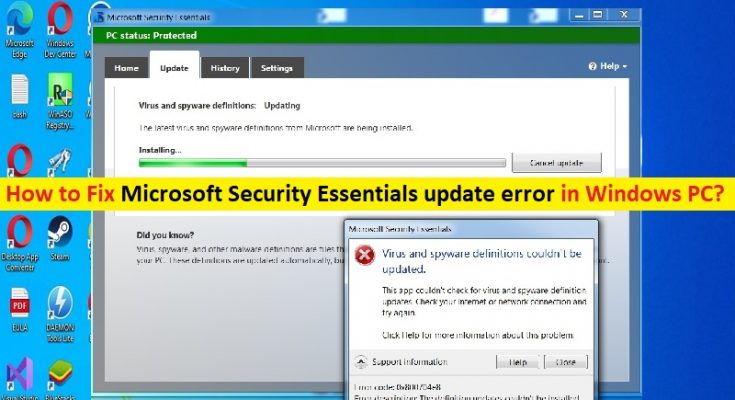WindowsPCでMicrosoftSecurityEssentialsの更新エラーを修正するためのヒント:
この記事では、WindowsPCでMicrosoftSecurityEssentialsの更新エラーを修正する方法について説明します。問題を解決するための簡単な手順/方法が案内されます。議論を始めましょう。
「MicrosoftSecurityEssentials」:Microsoft Security Essentials(MSE)は、コンピューターウイルス、スパイウェア、ルートキット、トロイの木馬などのさまざまな種類のマルウェアソフトウェアに対する保護を提供するウイルス対策ソフトウェア製品です。 MSEは、Windows XP、Windows Vista、およびWindows 7で実行されましたが、WindowsDefenderと呼ばれる組み込みのAVコンポーネントを備えたWindows8以降のバージョンでは実行されませんでした。
ただし、一部のWindowsユーザーは、Microsoft Security Essentialsを更新しようとしたときに、WindowsコンピューターでMicrosoftSecurityEssentialsの更新エラーが発生したと報告しました。この問題は、何らかの理由でMicrosoftSecurityEssentialsソフトウェアの最新のウイルス定義をコンピューターにインストールできないことを示しています。エラーは、アップデートをインストールできないことを示すエラーメッセージなど、いくつかの異なるタイプのエラーメッセージとして表示されます。
いくつかの一般的なMicrosoftSecurityEssentials更新エラー:
- アップデートをインストールできないというエラーメッセージ。
- MicrosoftSecurityEssentialsの自動更新が失敗したことを示すエラーメッセージ。
- インターネットに接続されていないため、アップデートをダウンロードできないことを示すエラーメッセージ。
- PCは、最新のMSEアップデートを自動的にチェックできません。
- ウイルスとスパイウェアの定義の更新がすでにインストールされているというエラーメッセージが表示されます。
この問題の背後には、システムファイルまたはレジストリの破損、Windows Updateコンポーネントの破損、インターネット構成の不良、システムの日付と時刻の誤り、その他の問題など、いくつかの理由が考えられます。私たちの指示で問題を修正することが可能です。解決策を探しましょう。
WindowsPCでMicrosoftSecurityEssentialsの更新エラーを修正するにはどうすればよいですか?
方法1:「PC修復ツール」を使用して「MicrosoftSecurityEssentials更新エラー」を修正する
「PC修復ツール」は、BSODエラー、DLLエラー、EXEエラー、プログラム/アプリケーションの問題、コンピューター内のマルウェアやウイルスの感染、システムファイルやレジストリの問題、その他のシステムの問題を数回クリックするだけで簡単かつ迅速に見つけて修正する方法です。 。
方法2:WindowsUpdateのトラブルシューティングを実行する
Windowsに組み込まれているWindowsUpdateのトラブルシューティングで問題を解決できます。
ステップ1:Windows検索ボックスを介してWindows PCで[設定]アプリを開き、[システム]>[トラブルシューティング]>[その他のトラブルシューティング]に移動します
手順2:[Windows Update]トラブルシューティングツールを見つけて選択し、[実行]をクリックして画面の指示に従ってトラブルシューティングを終了し、問題が解決したかどうかを確認します。
方法3:InternetExplorerの設定をリセットする
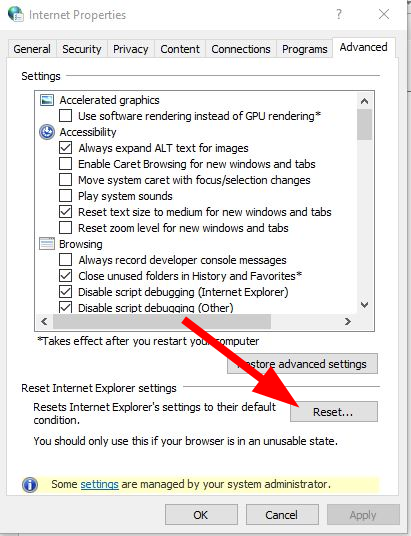
この問題は、コンピューターのインターネット設定が正しく構成されていないことが原因で発生する可能性があります。この問題を解決するために、InternetExplorerの設定をリセットすることができます。
ステップ1:Windows検索ボックスを介してWindows PCで[インターネットオプション]を開き、[詳細設定]タブをクリックします
手順2:[Internet Explorerのリセット]で、[リセット]ボタンをクリックしてリセットを確認し、終了したら[OK]ボタンをクリックしてコンピューターを再起動し、問題が解決したかどうかを確認します。
方法4:ソフトウェア配布フォルダーを削除する
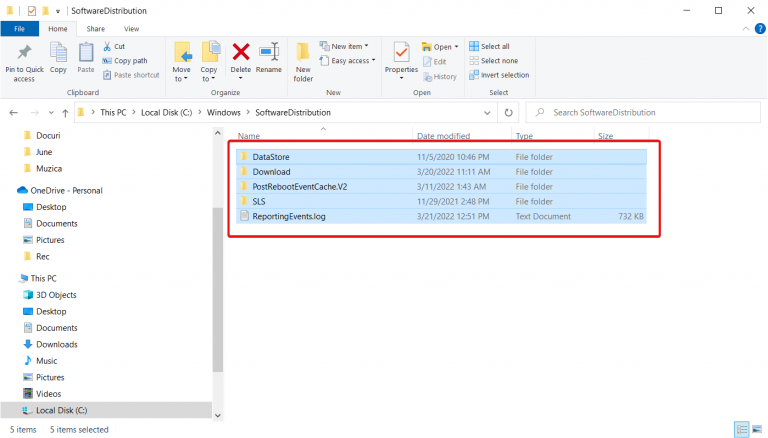
この問題を解決する1つの可能な方法は、コンピューターのSoftwareDistributionフォルダーを削除することです。
ステップ1:Windowsの検索ボックスに「cmd」と入力し、キーボードの「SHIFT + ENTER」キーを押して、「管理者としてコマンドプロンプト」を開きます
ステップ2:次のコマンドを1つずつ入力し、それぞれの後に「Enter」キーを押して実行します。
ネットストップwuauserv
ネットストップビット
ステップ3:実行したら、Windows PCで「ファイルエクスプローラー」を開き、「C:> Windows> SoftwareDistribution」フォルダーに移動して、「SoftwareDistribution」フォルダー内のすべてのコンテンツを削除します
ステップ4:完了したら、コンピューターを再起動し、管理者としてコマンドプロンプトを再度開き、次のコマンドを実行します
ネットスタートwuauserv
ネットスタートビット
ステップ5:実行したら、問題が解決したかどうかを確認します。
方法5:WindowsPCで正しい日付と時刻を設定する
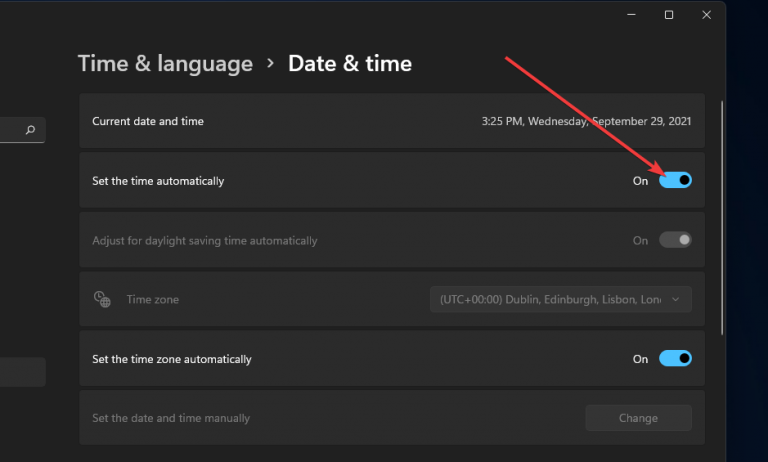
ステップ1:Windows PCで[設定]アプリを開き、[時刻と言語]>[日付と時刻]に移動します
手順2:[時刻を自動的に設定する]オプションをオンに切り替えます。完了したら、問題が解決したかどうかを確認します。
方法6:ソフトウェアディストリビューションフォルダーの名前を変更する
ステップ1:上記の方法を使用して「管理者としてコマンドプロンプト」を開きます
ステップ2:次のコマンドを入力し、それぞれの後に「Enter」キーを押して実行します。
cd%windir%
ren SoftwareDistribution SDTemp
ステップ3:実行したら、コンピューターを再起動して、問題が解決したかどうかを確認します。
方法7:Microsoftアンチウイルスアップデートエンジンをリセットする
ステップ1:「管理者としてコマンドプロンプト」を開き、次のコマンドを入力し、各行の後に「Enter」キーを押して実行します
CD/
CDプログラムファイル\マイクロソフトセキュリティエッセンシャル
Mpcmdrun -removedefinitions -all
出口
ステップ2:実行したら、コンピューターを再起動して、問題が解決したかどうかを確認します。
結論
この投稿は、WindowsPCでMicrosoftSecurityEssentialsの更新エラーを簡単な方法で修正する方法に役立つと確信しています。 あなたはそうするために私たちの指示を読んで従うことができます。 それで全部です。 提案や質問がある場合は、下のコメントボックスに書き込んでください。